Müəllif:
Bobbie Johnson
Yaradılış Tarixi:
4 Aprel 2021
YeniləMə Tarixi:
1 İyul 2024

MəZmun
Kompüter ekranını çevirərək üzərindəki görüntüyə "portret" rejimində baxa və ya görüntünü tərs çevirə bilərsiniz. Bu sənədləri və kitabları oxuyarkən və ya əlçatmaz yerlərdə monitorlar quraşdırarkən faydalıdır. Windows və ya Mac -da ekranı döndərmək çox vaxt çox asandır, lakin bəzən kompüter istehsalçıları işi çətinləşdirirlər. Windows əməliyyat sistemindəki oriyentasiyanı dəyişdirmək üçün ekran parametrlərində uyğun istiqamət seçməlisiniz; bəzi hallarda klaviatura qısa yollarından istifadə etməli və ya video kartın idarəetmə panelinə keçməli olacaqsınız. Mac kompüterlərində Sistem Tercihləri> Ekranlar bölməsinə gedin və Rotasiya sahəsində uyğun variantları təyin edin.
Addımlar
Metod 1 /2: Windows
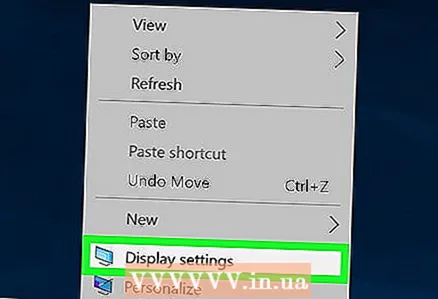 1 Masaüstünə sağ vurun və "Ekran Çözünürlüğü" və ya "Ekran Ayarları" nı seçin (kompüterinizdə quraşdırılmış Windows versiyasından asılı olaraq).
1 Masaüstünə sağ vurun və "Ekran Çözünürlüğü" və ya "Ekran Ayarları" nı seçin (kompüterinizdə quraşdırılmış Windows versiyasından asılı olaraq).- Windows XP istifadə edirsinizsə, bu işləməyəcək. Bu hissənin 5 -ci addımına keçin.
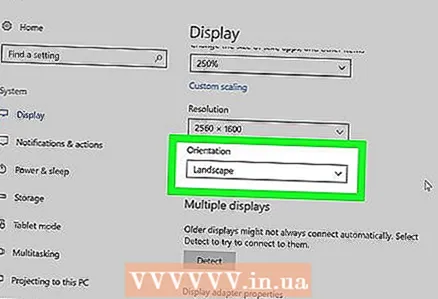 2 Açılan pəncərədə (altındakı) "İstiqamət" menyusunu tapın. Varsayılan olaraq, menyuda Landşaft seçilir. Əksər video kartlar bu menyudan istifadə edərək ekranı döndərməyə imkan verir.
2 Açılan pəncərədə (altındakı) "İstiqamət" menyusunu tapın. Varsayılan olaraq, menyuda Landşaft seçilir. Əksər video kartlar bu menyudan istifadə edərək ekranı döndərməyə imkan verir. - Bu menyu boz olarsa, qrafik kartı sürücülərinizdə bir probleminiz var və ya kompüter istehsalçınız ekran fırlanma xüsusiyyətini deaktiv etdi. Bu vəziyyətdə 4 -cü addıma keçin.
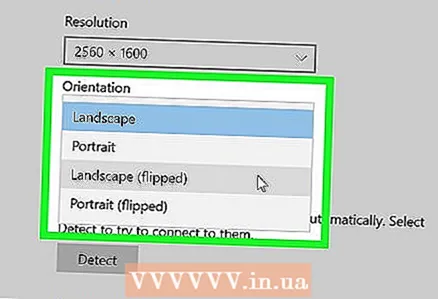 3 Menyu açın və istədiyiniz istiqaməti seçin.
3 Menyu açın və istədiyiniz istiqaməti seçin.- "Albom". Varsayılan istiqamət budur.
- "Portret". Ekranı 90 ° sağa döndərir. Bu, görüntünün sağ kənarını monitorun altına aparacaq.
- "Mənzərə (tərs)". Ekranı alt -üst edir. Bu, görüntünün yuxarı hissəsini monitorun altına aparacaq.
- "Portret (tərsinə)". Ekranı sola 90 ° döndürür.Bu, görüntünün sol kənarını monitorun altına aparacaq.
 4 Klaviatura qısa yolları. Bəzi video kartlar ekranı fırlatmaq üçün qısa düymələri dəstəkləyir. Aşağıdakı klaviatura qısa yolları Intel Integrated Graphics ilə işləyir. Ayrı bir NVIDIA və ya AMD qrafik kartınız varsa, bu klaviatura qısa yolları çox güman ki işləməyəcək.
4 Klaviatura qısa yolları. Bəzi video kartlar ekranı fırlatmaq üçün qısa düymələri dəstəkləyir. Aşağıdakı klaviatura qısa yolları Intel Integrated Graphics ilə işləyir. Ayrı bir NVIDIA və ya AMD qrafik kartınız varsa, bu klaviatura qısa yolları çox güman ki işləməyəcək. - Ctrl+Alt+↓ - ekranı tərs çevirin.
- Ctrl+Alt+→ - Ekranı 90 ° sağa döndərin.
- Ctrl+Alt+← - ekranı sola 90 ° döndərin.
- Ctrl+Alt+↑ - ekran istiqamətini standart vəziyyətə qaytarın (mənzərə).
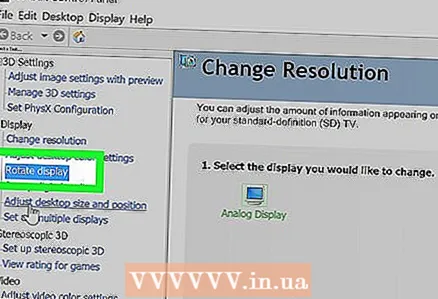 5 Qrafik kartınızın parametrlərini yoxlayın. NVIDIA, AMD və Intel, xüsusi proqramlar vasitəsilə video kartlarının parametrlərini dəyişdirməyə imkan verir. Bu proqramlara masaüstündə sağ tıkladığınızda açılan menyu və ya Başlat menyusu və ya Windows İdarəetmə Paneli vasitəsi ilə daxil olmaq olar.
5 Qrafik kartınızın parametrlərini yoxlayın. NVIDIA, AMD və Intel, xüsusi proqramlar vasitəsilə video kartlarının parametrlərini dəyişdirməyə imkan verir. Bu proqramlara masaüstündə sağ tıkladığınızda açılan menyu və ya Başlat menyusu və ya Windows İdarəetmə Paneli vasitəsi ilə daxil olmaq olar. - "Döndür" və ya "İstiqamətləndirmə" seçimini axtarın. NVIDIA Utility -də Ekran Dönmə seçimini tapın (soldakı menyuda). AMD yardım proqramında (Katalizator İdarəetmə Mərkəzi adlanır), Masaüstü Seçimləri altında, Döndür menyusunu tapın. Intel Utility -də, Monitor Ayarları altında, Dönmə bölməsini tapın.
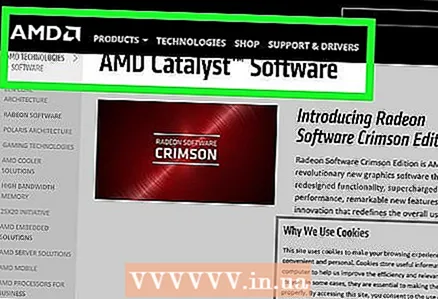 6 Ekranı fırlatmaq üçün klaviatura qısa yolunu yaradın. Bir AMD və ya ATI qrafik kartı istifadə edirsinizsə, Katalizator İdarəetmə Mərkəzi fırlanma üçün bir klaviatura qısayolu yaratmağa imkan verəcəkdir.
6 Ekranı fırlatmaq üçün klaviatura qısa yolunu yaradın. Bir AMD və ya ATI qrafik kartı istifadə edirsinizsə, Katalizator İdarəetmə Mərkəzi fırlanma üçün bir klaviatura qısayolu yaratmağa imkan verəcəkdir. - Masaüstünə sağ vurun və Katalizator İdarəetmə Mərkəzini seçin.
- Tercihlər düyməsini vurun və İsti düymələri seçin.
- Açılan menyudan Desktop Control seçin və müxtəlif fırlanma variantları üçün istifadə etmək istədiyiniz klaviatura qısa yolunu təyin edin. Adətən başqa bir funksiya üçün istifadə edilmədikləri üçün 4 -cü addımda göstərilən birləşmələri seçmək məntiqlidir.
- Göstərilən klaviatura qısa yolunun qüvvəyə minməsi üçün qutuyu işarələdiyinizə əmin olun.
 7 Başqa seçim yoxdursa, sürücülərinizi yeniləyin. Klaviatura qısa yolları işləmirsə və qrafik kartınızı fərdiləşdirmə proqramlarında heç bir ekran fırlanma seçimi yoxdursa, qrafik kartı sürücülərinizi yeniləyin. Ən son sürücüləri Windows Update vasitəsi ilə deyil, video kart istehsalçısının serverindən yükləyin.
7 Başqa seçim yoxdursa, sürücülərinizi yeniləyin. Klaviatura qısa yolları işləmirsə və qrafik kartınızı fərdiləşdirmə proqramlarında heç bir ekran fırlanma seçimi yoxdursa, qrafik kartı sürücülərinizi yeniləyin. Ən son sürücüləri Windows Update vasitəsi ilə deyil, video kart istehsalçısının serverindən yükləyin. - AMD və NVIDIA kartları üçün proqramlar ən son sürücüləri avtomatik olaraq aşkarlayır və yükləyir. Yaxud qrafik kartı istehsalçısının saytında ən son sürücüləri tapa bilərsiniz.
- Qrafik kartınızın modelini bilmirsinizsə, vurun Qazan+R və daxil olun dxdiag... Qrafik kartınızın modelini və istehsalçısını öyrənmək üçün "Monitor" sekmesini vurun.
 8 Unutmayın ki, bəzi kompüter istehsalçıları ekran fırlanma xüsusiyyətini deaktiv edirlər. Bu funksiya Windows sisteminin bir hissəsi deyil - kompüterin aparatı ekranın fırlanma funksiyasından məsuldur. Əksər kompüterlər ekran fırlanmasını dəstəkləyir, ancaq kompüteriniz bu xüsusiyyəti dəstəkləməyə bilər. Əksər noutbuklarda ekran dönə bilməz.
8 Unutmayın ki, bəzi kompüter istehsalçıları ekran fırlanma xüsusiyyətini deaktiv edirlər. Bu funksiya Windows sisteminin bir hissəsi deyil - kompüterin aparatı ekranın fırlanma funksiyasından məsuldur. Əksər kompüterlər ekran fırlanmasını dəstəkləyir, ancaq kompüteriniz bu xüsusiyyəti dəstəkləməyə bilər. Əksər noutbuklarda ekran dönə bilməz.
Metod 2 /2: macOS
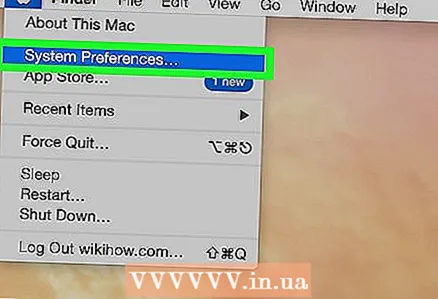 1 Apple menyusunu açın və Sistem Tercihləri seçin. Yalnız xarici ekranı döndərə biləcəksiniz və monitor fırlanma funksiyasını dəstəkləməlidir. OS X-in köhnə bir versiyasından istifadə edirsinizsə, quraşdırılmış ekranı döndərməyə cəhd edə bilərsiniz (bu, macOS-un yeni versiyalarında işləməyəcək).
1 Apple menyusunu açın və Sistem Tercihləri seçin. Yalnız xarici ekranı döndərə biləcəksiniz və monitor fırlanma funksiyasını dəstəkləməlidir. OS X-in köhnə bir versiyasından istifadə edirsinizsə, quraşdırılmış ekranı döndərməyə cəhd edə bilərsiniz (bu, macOS-un yeni versiyalarında işləməyəcək).  2 Monitorlar düyməsini basın. Bütün bağlı monitorların siyahısı göstəriləcək.
2 Monitorlar düyməsini basın. Bütün bağlı monitorların siyahısı göstəriləcək.  3 Siyahıdan xarici monitor seçin.
3 Siyahıdan xarici monitor seçin.- Daxili ekranı (MacBook və ya iMac-da) döndərmək istəyirsinizsə, 6-cı addıma keçin.
 4 Monitor sekmesinde, Döndür menyusundan istədiyiniz seçimi seçin. Ekranı 90 °, 180 ° və ya 270 ° (saat yönünde) döndərə bilərsiniz.
4 Monitor sekmesinde, Döndür menyusundan istədiyiniz seçimi seçin. Ekranı 90 °, 180 ° və ya 270 ° (saat yönünde) döndərə bilərsiniz.  5 Ekran güzgüsünü söndürün. Bir ekranı döndərməyə çalışdığınız zaman bütün ekranlar dönərsə, ekranın yansıtılması aktivləşir (yəni bütün ekranlarda bir şəkil göstərilir). Layout sekmesini basın və Mirror Image onay qutusundan işarəni çıxarın.
5 Ekran güzgüsünü söndürün. Bir ekranı döndərməyə çalışdığınız zaman bütün ekranlar dönərsə, ekranın yansıtılması aktivləşir (yəni bütün ekranlarda bir şəkil göstərilir). Layout sekmesini basın və Mirror Image onay qutusundan işarəni çıxarın.  6 Daxili ekranı döndərin (OS X 10.9 və əvvəlki). Bunu etmək üçün "Monitorlar" menyusunun xüsusi bir versiyasını açın. Bunu etməzdən əvvəl "Sistem Tercihləri" pəncərəsini bağlayın.Bu üsulu OS X 10.10 və daha sonra istifadə etməyin, çünki bu sistemin ciddi çökməsinə səbəb ola bilər.
6 Daxili ekranı döndərin (OS X 10.9 və əvvəlki). Bunu etmək üçün "Monitorlar" menyusunun xüsusi bir versiyasını açın. Bunu etməzdən əvvəl "Sistem Tercihləri" pəncərəsini bağlayın.Bu üsulu OS X 10.10 və daha sonra istifadə etməyin, çünki bu sistemin ciddi çökməsinə səbəb ola bilər. - Apple menyusunu açın və Sistem Tercihləri seçin.
- Düymələri basıb saxlayın M Cmd+⌥ Seçinvə sonra Monitorlar düyməsini basın.
- Daxili ekranın fırlanma menyusu görünməlidir.



